关闭 macOS 12.0 Monterey/13.0 Ventura屏幕右下角的“快速备忘录”

最后更新:2023-5-10:更新 13.0 关闭方法
在升级到 macOS Monterey 12.0 正式版后,屏幕右下角出现了一个快速备忘录激活区域,只要把鼠标移上去并单击,就会跳出新建备忘录的对话框。作为新功能,有人喜欢自然就有人讨厌,那么怎么样才能去掉这个功能?

打开系统偏好设置,默认情况下它会在你的 Dock 栏或者“启动台”的图标中:

然后找到第一排左起第二个,“桌面与屏幕保护程序”,切换到“屏幕保护程序”选项卡,然后找到对话框右下角“触发角”,然后取消右下角的“快速备忘录”,改为 - 即可。


在更新到 macOS 13.0 Ventura 之后,偏好设置菜单大改,菜单风格极速向 iPad 和 iPhone 靠近,这波操作不好评价,但是需要重新付出使用学习成本是必然的。在更新后,触发角功能被挪到了以下位置:
偏好设置 → 桌面与程序坞 → 右侧拉到最下方 → 触发角
剩下的操作和 macOS Monterey 12.0 是一样的。
0. 本站所有资源解压密码均为 heipg.cn
1. 本站资源收集于网络,仅做学习和交流使用,请于下载后24小时内删除。如果你喜欢我们推荐的软件,请购买正版支持作者。
2. 如有无法下载的链接,联系:admin#heipg.cn,或到QQ群进行反馈,我们将及时进行处理。
3. 本站发布的内容若侵犯到您的权益,请联系站长删除,联系方式:admin#heipg.cn,我们将第一时间配合处理!
黑苹果星球 » 关闭 macOS 12.0 Monterey/13.0 Ventura屏幕右下角的“快速备忘录”
1. 本站资源收集于网络,仅做学习和交流使用,请于下载后24小时内删除。如果你喜欢我们推荐的软件,请购买正版支持作者。
2. 如有无法下载的链接,联系:admin#heipg.cn,或到QQ群进行反馈,我们将及时进行处理。
3. 本站发布的内容若侵犯到您的权益,请联系站长删除,联系方式:admin#heipg.cn,我们将第一时间配合处理!
黑苹果星球 » 关闭 macOS 12.0 Monterey/13.0 Ventura屏幕右下角的“快速备忘录”


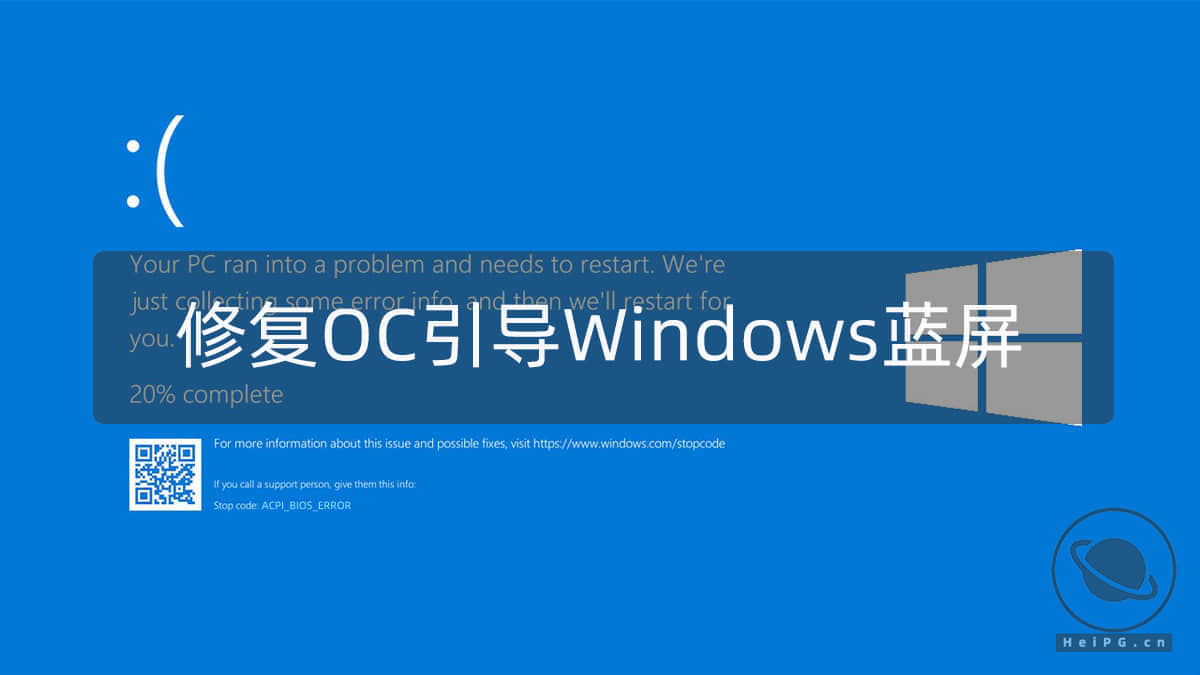






这里再告诉大家一个小技巧:
在选择屏幕触发角触发的某个功能时,按住某个键盘功能键(比如command)再选择,就可以设置为,按住这个功能键才能执行触发角设置的功能了,这样就可以不用误操作啦!
大家可以试试看,
我现在设置的只有按住Command按键,再把鼠标移动到右下角时才能触发快速备忘录
按住Command按键,再把鼠标移动到左下角,可以显示桌面
按住Command按键,再把鼠标移动到左上角,可以睡眠
太方便啦!
很好,谷歌搜出的第一篇就是这篇
建议可以多来点macOS使用技巧的文档,每天刷十多遍网站,都是应用分享
感谢支持,之前不日更软件的时候,有人要求要更新,众口难调,个人精力有限,尽量安排 :)